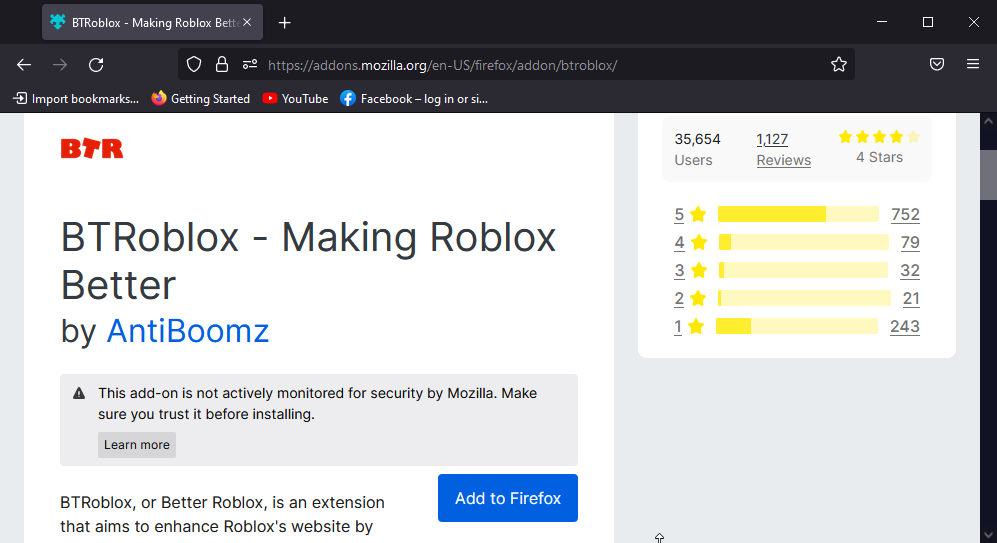Het uitschakelen van uw antivirus zou de configuratie moeten forceren
- Als Roblox vastloopt tijdens het configureren terwijl u het probeert bij te werken, kan dit komen door problemen met de app.
- U kunt dit probleem snel oplossen met een betrouwbare VPN.
- Het verwijderen en opnieuw installeren van Roblox is een andere effectieve oplossing om te proberen.

XINSTALLEREN DOOR OP HET DOWNLOADBESTAND TE KLIKKEN
- Restoro pc-reparatieprogramma downloaden dat wordt geleverd met gepatenteerde technologieën (octrooi aanwezig hier).
- Klik Start scan om Windows-problemen te vinden die pc-problemen kunnen veroorzaken.
- Klik Alles herstellen om problemen op te lossen die van invloed zijn op de beveiliging en prestaties van uw computer.
- Restoro is gedownload door 0 lezers deze maand.
Roblox is een van de meest gebruikte platforms door gamers. Het gaat echter niet altijd soepel met het platform, zoals sommige gebruikers klagen Roblox zit vast op een eindeloze configuratielus.
Dit maakt de app onbruikbaar, omdat je er niet in kunt komen. Als u ook met dit probleem te maken heeft, helpen de oplossingen in deze handleiding u om de configuratie te forceren.
Waarom zit Roblox vast bij het configureren?
Hieronder staan enkele van de mogelijke redenen waarom Roblox mogelijk vastloopt bij het configureren op uw pc:
- Antivirusinterferentie: Dit gebeurt vaak omdat uw antivirussoftware de configuratie blokkeert. U kunt het proces doorzetten door of uit te schakelen het verwijderen van de antivirus.
- Locatie problemen: Mogelijk ondervindt u dit probleem vanwege problemen met uw huidige locatie. Wat u hier moet doen, is een vertrouwde VPN.
- Corrupte app-cache: Als de Roblox-cache beschadigd is, kan dit configuratieproblemen veroorzaken. Het wissen van de app-cache zou hier voldoende moeten zijn.
Hoe kan ik Roblox repareren als het vastloopt tijdens het configureren?
Hieronder vindt u enkele basisstappen voor het oplossen van problemen die u kunt proberen voordat u wijzigingen op uw pc aanbrengt om dit probleem op te lossen:
- Start uw pc opnieuw op.
- Controleer je internetverbinding.
1. Antivirus uitschakelen/verwijderen
- druk de ramen sleutel type virusen selecteer Bescherming tegen virussen en bedreigingen.
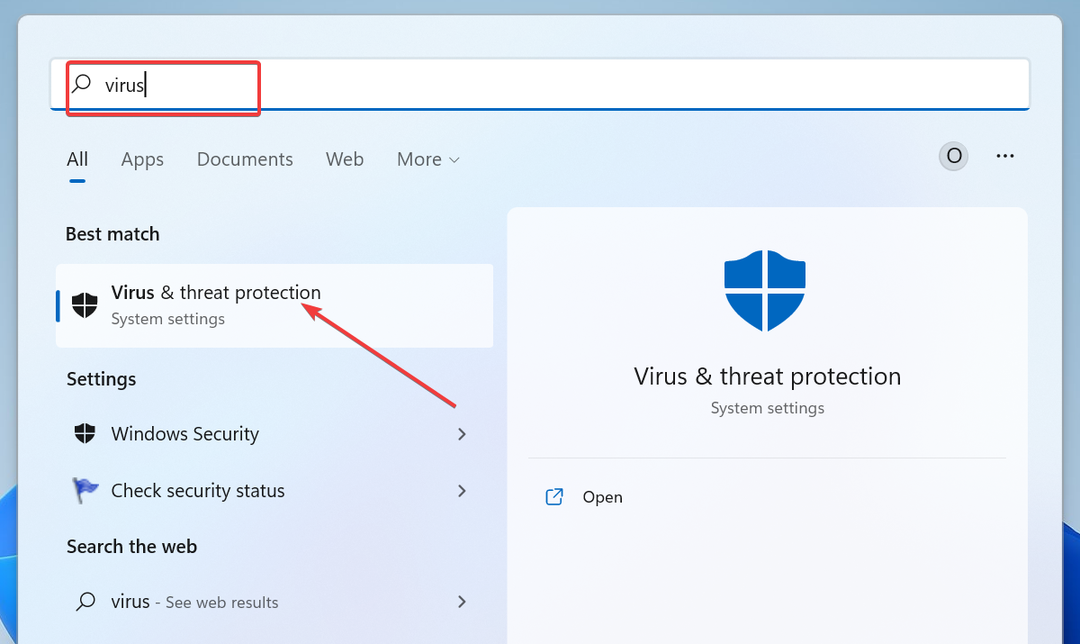
- Klik op de Instellingen beheren koppeling.
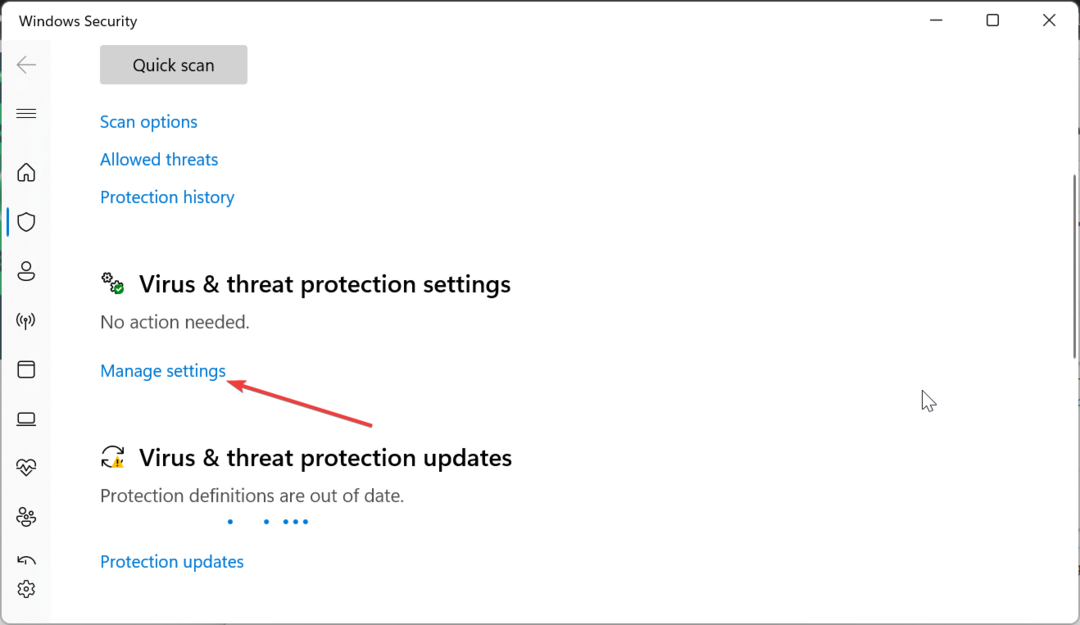
- Zet nu de schakelaar voor Realtime bescherming achteruit om het uit te schakelen.
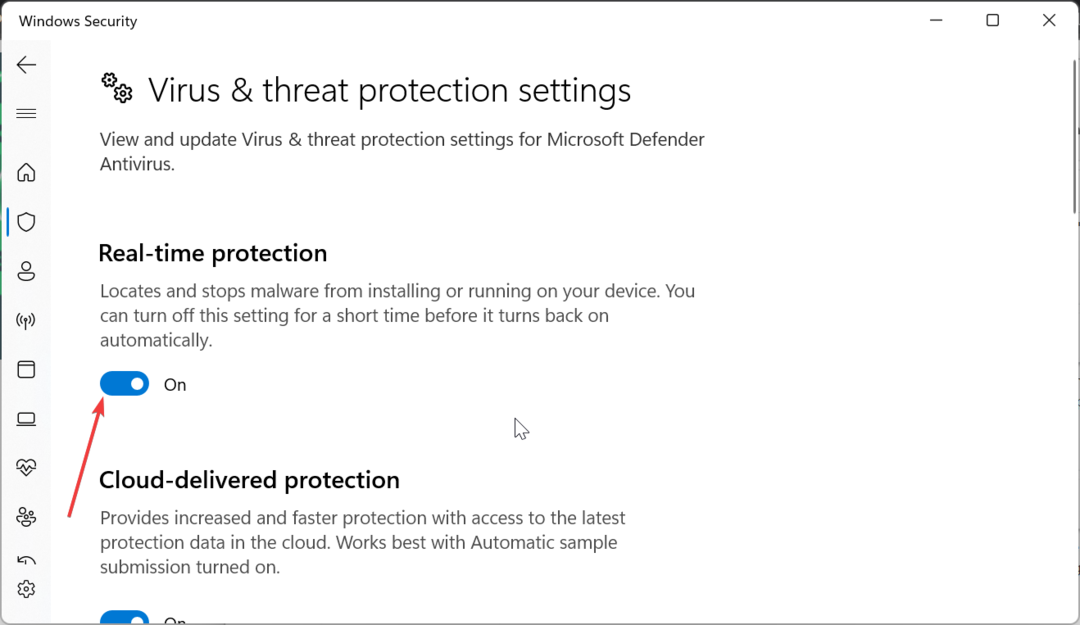
- Als u een antivirus van derden gebruikt, klikt u met de rechtermuisknop op het pictogram op de taakbalk en selecteert u Uitzetten.
- Als het uitschakelen van de derde partij vervolgens niet werkt, drukt u op de ramen toets + R, typen appwiz.cplen klik OK.
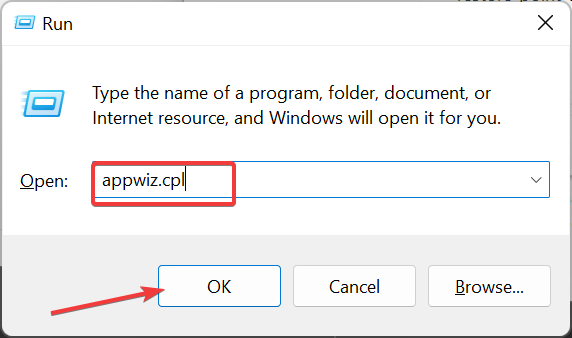
- Klik met de rechtermuisknop op de app en selecteer de Verwijderen keuze.
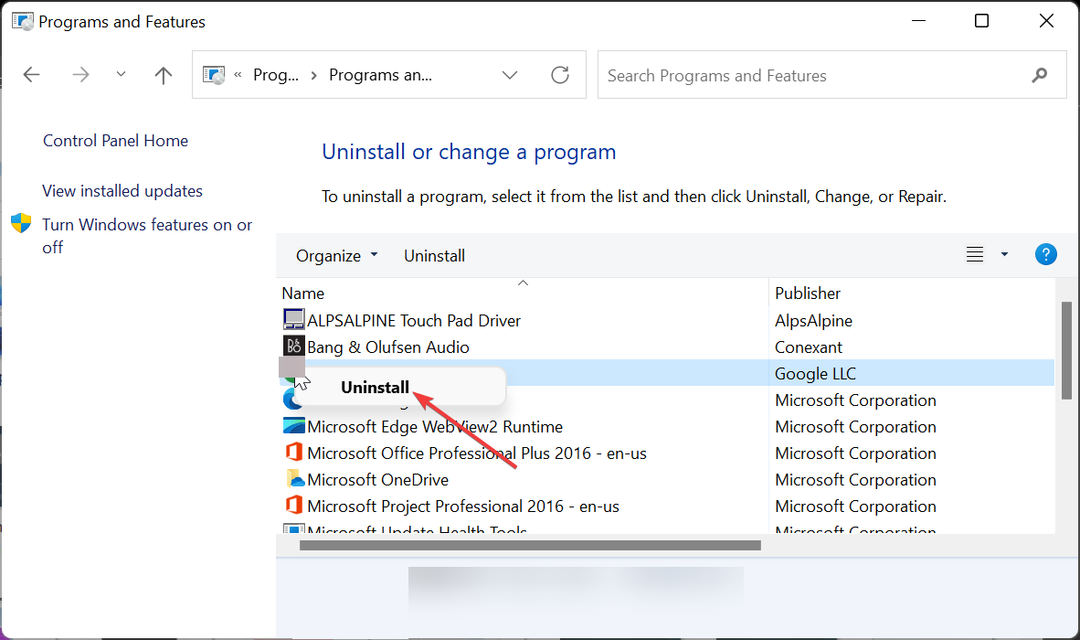
- Volg ten slotte de instructies op het scherm om het proces te voltooien.
Het eerste dat u moet proberen als Roblox vastloopt bij het configureren, is controleren of uw antivirusprogramma het niet blokkeert. Voor de zekerheid kun je de beveiligingssoftware tijdelijk uitschakelen.
Als dit niet werkt, moet u uw antivirus van derden verwijderen en Roblox opnieuw starten.
- SDL2.dll niet gevonden: hoe dit te repareren of opnieuw te downloaden
- rbxfpsunlocker.dll: wat is het en hoe het te downloaden
- Foutcode 264 in Roblox: 3 manieren om dit te verhelpen
2. Gebruik een VPN
Locatieproblemen zijn een van de belangrijkste redenen waarom Roblox vast kan komen te zitten in een eindeloze configuratielus. Gelukkig kun je dit omzeilen door gebruik te maken van een top VPN-service.
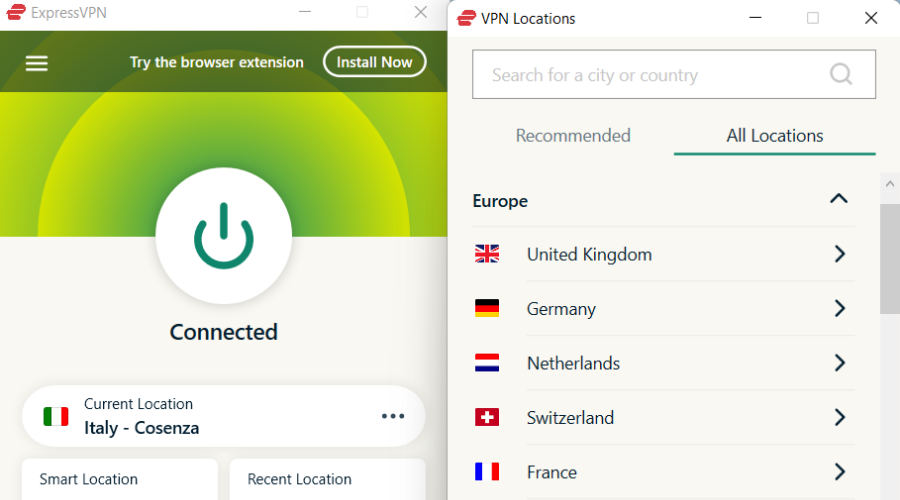
ExpressVPN is uitstekende software waarmee u met een paar muisklikken tussen locaties kunt schakelen.
Expert-tip:
GESPONSORD
Sommige pc-problemen zijn moeilijk aan te pakken, vooral als het gaat om ontbrekende of beschadigde systeembestanden en opslagplaatsen van uw Windows.
Zorg ervoor dat u een speciale tool gebruikt, zoals Fortect, die uw kapotte bestanden scant en vervangt door hun nieuwe versies uit de repository.
Het kan u ook elke locatiebeperking laten omzeilen zonder te worden gedetecteerd en kan de meeste van uw locatiegerelateerde problemen probleemloos oplossen.
Bovendien heeft ExpressVPN razendsnelle snelheden, DDoS-bescherming en onbeperkte bandbreedte om het meeste uit uw game-ervaring te halen.

ExpressVPN
Speel Roblox met razendsnelle snelheden, sterke beveiliging en helemaal geen bandbreedtebeperking.3. Wis de app-cache
- druk de ramen toets + R, typen %app data%en klik OK.
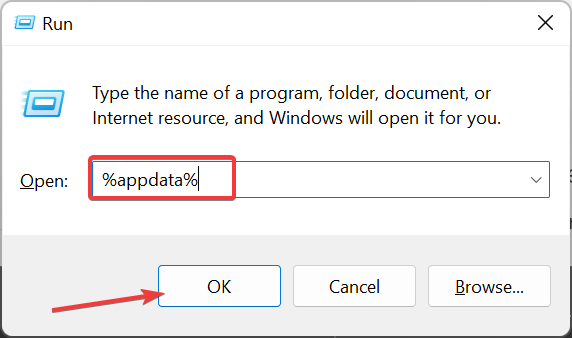
- Klik op de App data koppeling bovenaan.
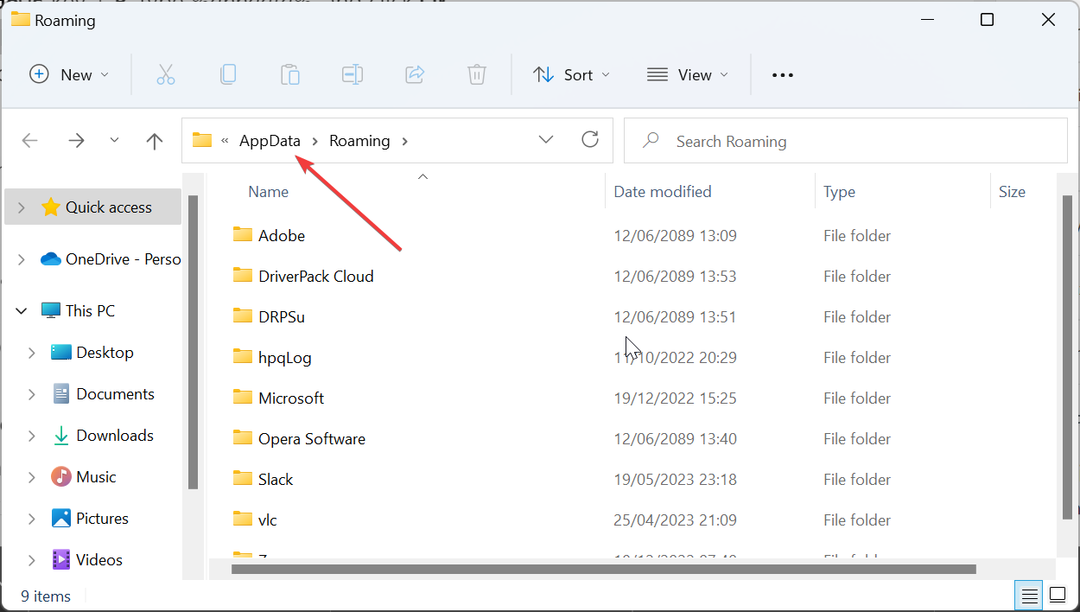
- Dubbelklik nu op de Lokaal map om deze te openen.
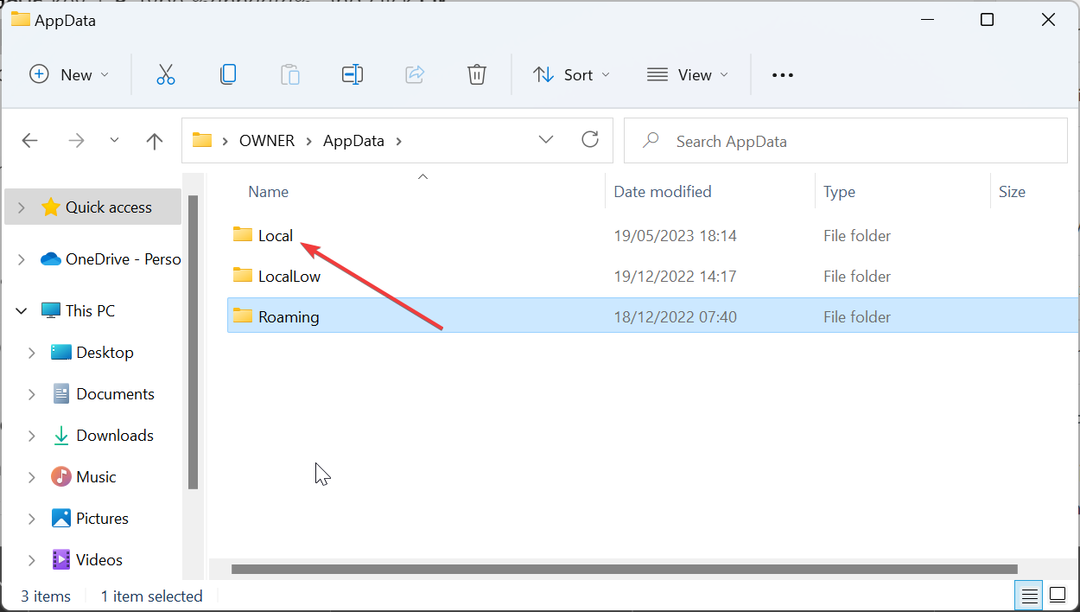
- Klik ten slotte met de rechtermuisknop op het Roblox map en selecteer Verwijderen.
Als Roblox vastloopt tijdens het configureren terwijl u het probeert bij te werken, kan dit komen door problemen met uw app-cache.
U moet dus de Roblox-cache wissen en het updateproces opnieuw starten.
4. Installeer Roblox opnieuw
- druk de ramen sleutel type controleen selecteer Controlepaneel.
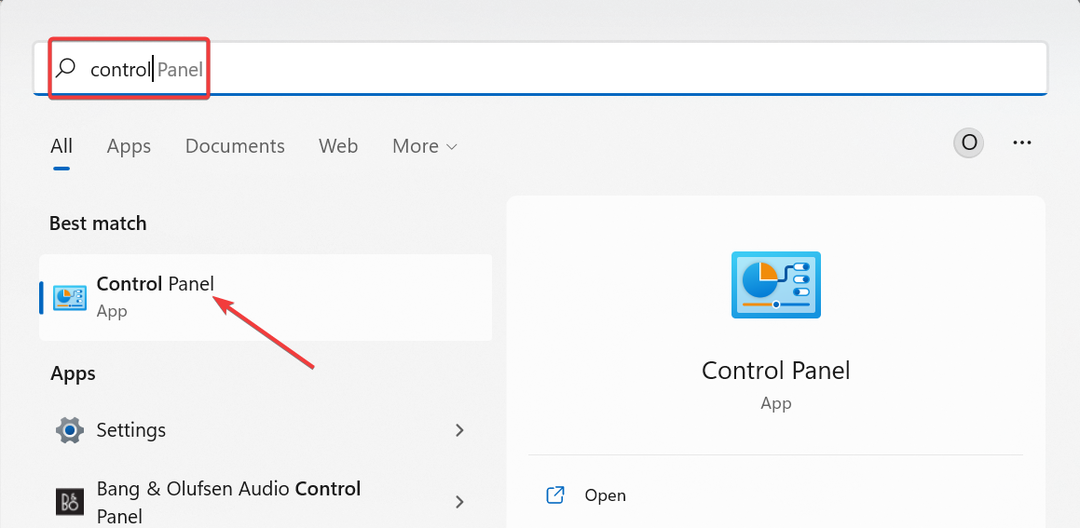
- Klik nu Een programma verwijderen onder de Programma's keuze.
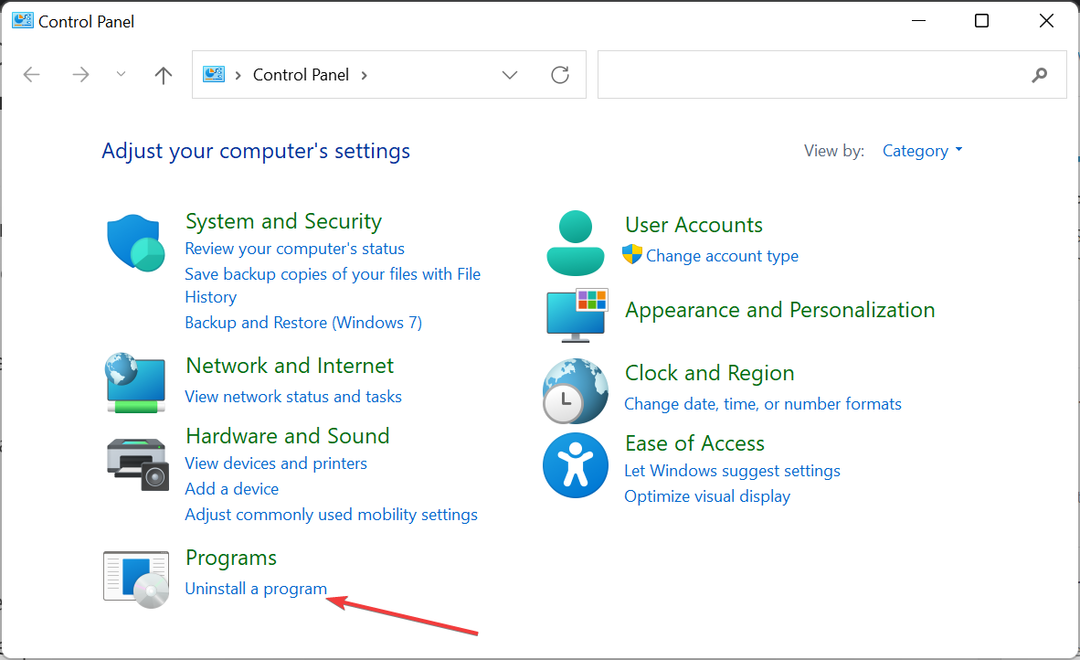
- Klik vervolgens op de Roblox optie en selecteer Verwijderen op de top.

- Volg de instructies op het scherm om het verwijderingsproces te voltooien.
- Ga ten slotte naar de officiële website om de nieuwste app-versie te downloaden.
Als Roblox vast blijft zitten bij het configureren, moet u de app verwijderen. Dit zou de problemen moeten elimineren die voorkomen dat het updateproces doorgaat.
Nadat het verwijderingsproces is voltooid, moet je naar de officiële website gaan om de nieuwste versie van de app te downloaden.
We zijn aan het einde van deze handleiding over het oplossen van de Roblox die vastzit bij het configureren van het probleem. We denken dat u het probleem nu zou moeten kunnen oplossen, op voorwaarde dat u de stappen zorgvuldig volgt.
Als je wilt weten welke snelste manieren om Roblox op uw pc bij te werken, bekijk onze uitgebreide gids.
Aarzel niet om ons de oplossing te laten weten die u heeft geholpen dit probleem op te lossen in de onderstaande opmerkingen.
Nog steeds problemen?
GESPONSORD
Als de bovenstaande suggesties uw probleem niet hebben opgelost, kan uw computer ernstigere Windows-problemen ondervinden. We raden aan om een alles-in-één oplossing te kiezen zoals Fortect om problemen efficiënt op te lossen. Klik na de installatie gewoon op de Bekijken&Herstellen knop en druk vervolgens op Start reparatie.